உள்ளடக்க அட்டவணை
நிதிப் பங்கு பகுப்பாய்வைச் செய்ய, உலகெங்கிலும் உள்ள நிறுவனங்களிலிருந்து வரலாற்றுப் பங்குத் தரவு உங்களுக்குத் தேவைப்படும். எக்செல் இன் ஆசீர்வாதத்துடன், உங்களுக்கு விருப்பமான பங்கு மதிப்புகளுக்கான தரவை எளிதாக பதிவிறக்கம் செய்யலாம் அல்லது பிரித்தெடுக்கலாம். இந்த டுடோரியலில், வரலாற்றுப் பங்குத் தரவை எக்செல் இல் பதிவிறக்குவது எப்படி என்பதை நாங்கள் உங்களுக்குக் காண்பிப்போம்.
பயிற்சிப் பணிப்புத்தகத்தைப் பதிவிறக்கவும்
இந்தக் கட்டுரையைப் படிக்கும் போது உடற்பயிற்சி செய்ய இந்தப் பயிற்சிப் புத்தகத்தைப் பதிவிறக்கவும். .
பங்கு வரலாறு பதிவிறக்கம் கீழே உள்ள படத்தில், நிறுவனப் பெயர்கள் மற்றும் அவற்றின் பங்கு பெயர்கள் ஆகியவை அடங்கும். மூன்று மாதங்களுக்கு முந்தைய தொடக்கத் தேதி இன்று இறுதித் தேதி உள்ளது. இடைவெளிகளுக்கு இடையில், மூன்று நிறுவனங்களின் வரலாற்றுப் பங்குத் தரவை மாதாந்திர அடிப்படையில் பதிவிறக்கம் செய்வோம். மூன்று நிறுவனங்களின் பங்கு விலை இறுதி மதிப்புகளைக் கொண்டு தீப்பொறிகளை உருவாக்குவோம். அவ்வாறு செய்ய, எக்செல் இன் ஸ்டாக்கிஸ்டோரி செயல்பாட்டைப் பயன்படுத்துவோம். 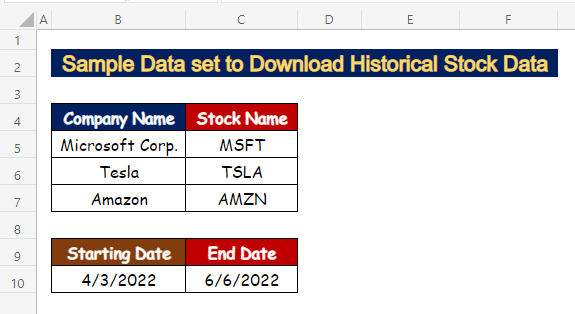
படி 1: STOCKHISTORY செயல்பாட்டிற்கான பங்கு வாதத்தைச் செருகவும்
- கலத்தைத் தேர்ந்தெடு C5 Microsoft Corporation ன் பங்கு பெயரை ( MSFT ) செருக.
=STOCKHISTORY(C5 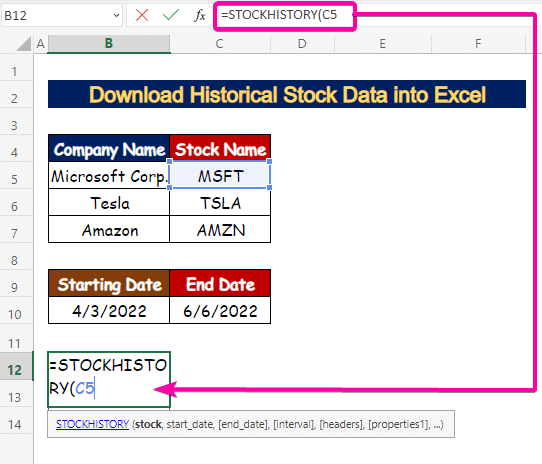
படிக்கவும்மேலும்: எக்செல் இல் பங்கு மேற்கோள்களை எவ்வாறு பெறுவது (2 எளிதான வழிகள்)
படி 2: தொடக்கத் தேதி மற்றும் முடிவுத் தேதியைச் செருகவும்
- தொடக்க_தேதி வாதம், கலத்தைத் தேர்ந்தெடு B10 .
=STOCKHISTORY(C5,B10 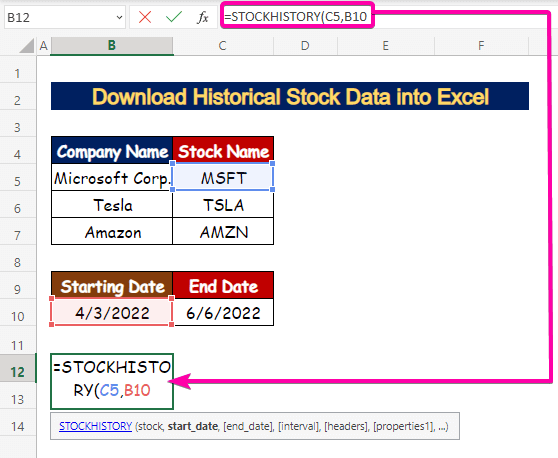
- முடிவு_தேதி வாதத்திற்கு, கலத்தை C10 தேர்ந்தெடுக்கவும்.
=STOCKHISTORY(C5,B10,C10 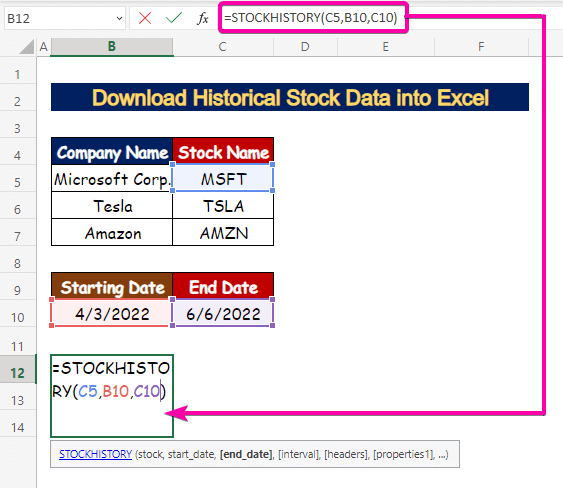
படி 3: வரலாற்றுத் தரவைக் காட்ட இடைவெளியைத் தேர்ந்தெடுக்கவும்
- இடைநிலை வாதம் நீங்கள் வரலாற்றுத் தரவை எப்படிப் பெற விரும்புகிறீர்கள் என்பதை வழங்குகிறது.
- 0 = தினசரி இடைவெளி.
- 1 = வாராந்திர இடைவெளி.
- 2 = மாதாந்திர இடைவெளி.
- இயல்பாக, இது பூஜ்ஜியமாக அமைக்கப்படும் ( 0 ). எங்கள் எடுத்துக்காட்டில், மாதம்
=STOCKHISTORY(C5,B10,C10,2 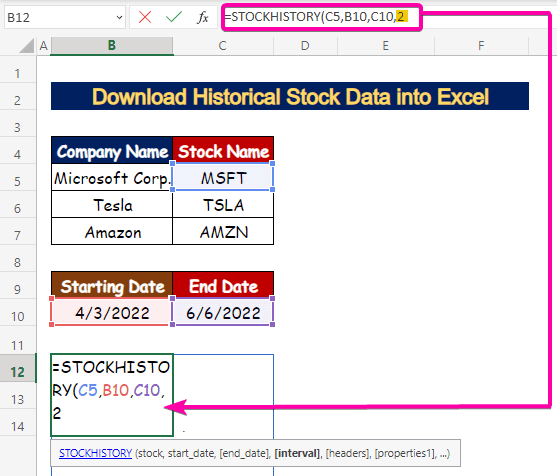
படி 4: நெடுவரிசைகளை வகைப்படுத்த தலைப்புகளைப் பயன்படுத்தவும்
- முடிவு தரவு அட்டவணையில் தலைப்புகளைக் காட்ட, தலைப்பு வாதத்தை வரையறுக்கவும் .
- 0 = தலைப்புகள் இல்லை.
- 1 = தலைப்புகளைக் காட்டு>= கருவி அடையாளங்காட்டி மற்றும் தலைப்புகளைக் காட்டு>
=STOCKHISTORY(C5,B10,C10,2,1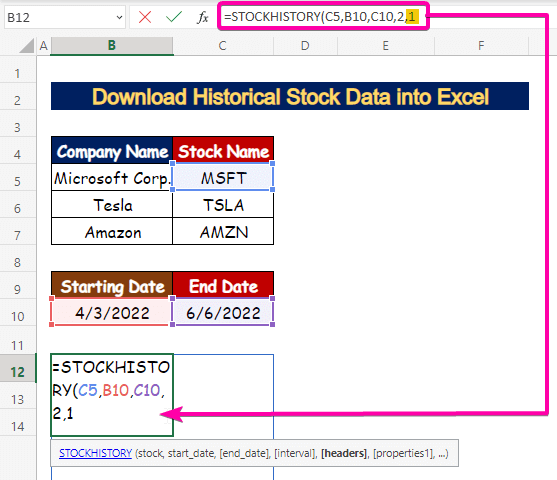
படி 5: டேபிளில் காண்பிக்க பண்புகளை உள்ளிடவும்
- The Properties வாதம் நெடுவரிசை தலைப்புகளில் நீங்கள் எதைப் பார்க்க விரும்புகிறீர்கள் என்பதை வரையறுக்கிறது. பொதுவாக, 6 பண்புகள் உள்ளன [ properties1-properties6 ] நீங்கள் விண்ணப்பிக்கலாம்.
- [properties1] = தேதி .
- [பண்புகள்2] = மூடு (நாளின் முடிவில் இறுதிப் பங்கு விலை).
- [பண்புகள்3] = திற (நாளின் தொடக்கத்தில் தொடக்கப் பங்கு விலை).
- [பண்புகள்4] = அதிகம் (அன்றைய அதிகபட்ச பங்கு விகிதம்).
- [பண்புகள்5] 2> = குறைவான (அந்த நாளில் குறைந்த பங்கு விலை).
- [properties6] = தொகுதி ( எண்கள் பங்குதாரர்களின்).
- பின்வரும் சூத்திரத்துடன் சொத்து வாதத்தை உள்ளிடுவோம்:
=STOCKHISTORY(C5,B10,C10,2,1,0,1,2,3,4,5)
13>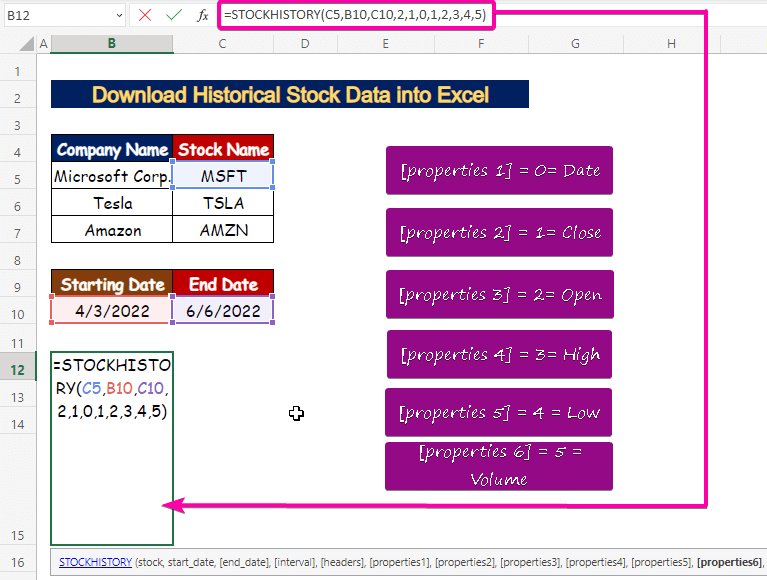
- இதன் விளைவாக, கீழே உள்ள படத்தில் காட்டப்பட்டுள்ளபடி, Microsoft Corporation க்கான வரலாற்றுப் பங்குத் தரவைப் பெறுவீர்கள்.
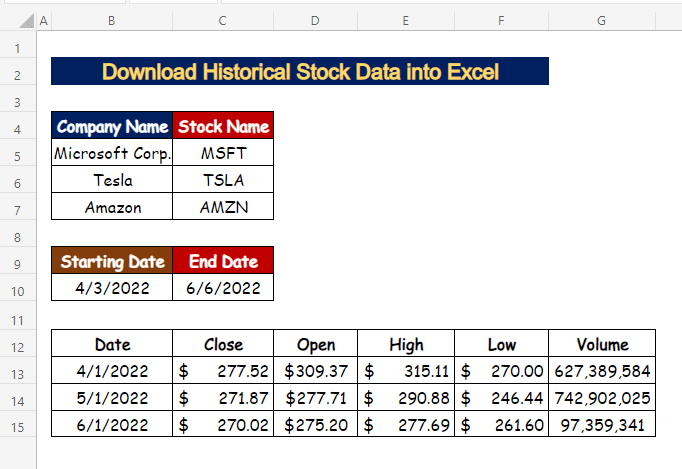
மேலும் படிக்க: எக்செல் இல் நேரடி பங்கு விலைகளை எவ்வாறு பெறுவது (4 எளிதான வழிகள்)
படி 6: பல நிறுவனங்களுக்கான வரலாற்றுப் பங்குத் தரவைப் பெறுங்கள்
- B12 கலத்தில், தொடக்க_தேதி ( $B$10)<உடன் பின்வரும் சூத்திரத்தை உள்ளிடவும் 9> மற்றும் முடிவு_தேதி ( $C$10) ute படிவம் 2>, இறுதி விலையின் மதிப்பை ( C13:C15 ) டிரான்ஸ்போஸ் செயல்பாடு என்ற பின்வரும் சூத்திரத்துடன் மாற்றவும்.
=TRANSPOSE(STOCKHISTORY(C5,$B$10,$C$10,2,0,1)) 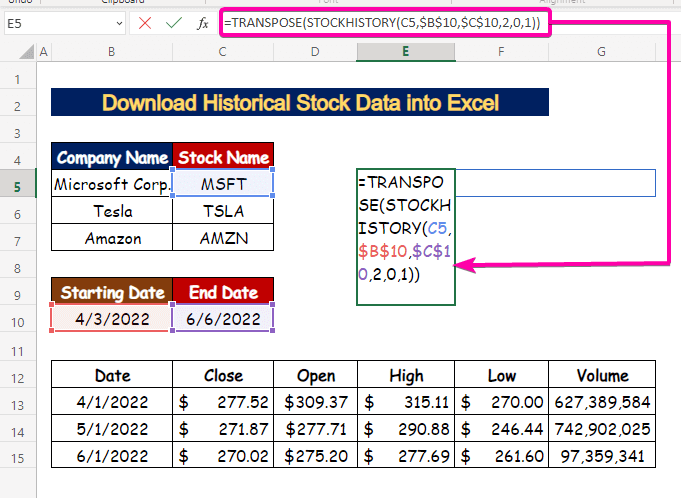
- எனவே, C13:C15 வரம்பின் மாற்றப்பட்ட மதிப்பைப் பெறுவீர்கள் 2>.
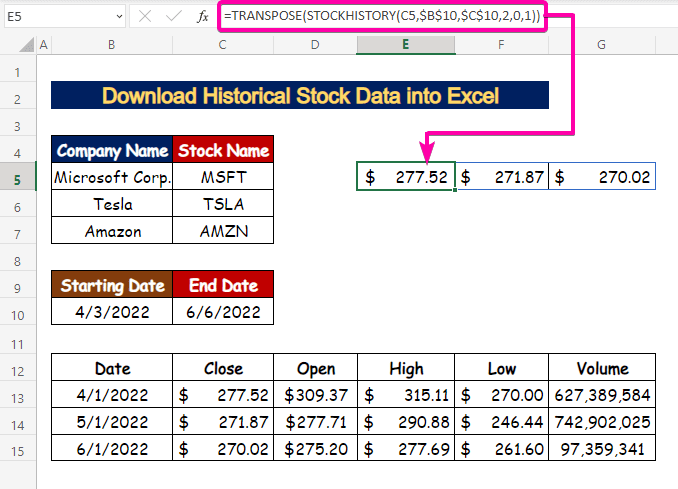
- பங்கு மூடுவதைத் தானாக நிரப்ப தானியங்கி நிரப்பு கருவி ஐப் பயன்படுத்தவும்மற்ற இரண்டு நிறுவனங்களின் மதிப்புகள் ( Tesla மற்றும் Amazon ). எனவே, செல் E6 4/1/2022 தேதியில் டெஸ்லா பங்கு இறுதி மதிப்பைக் குறிக்கிறது .
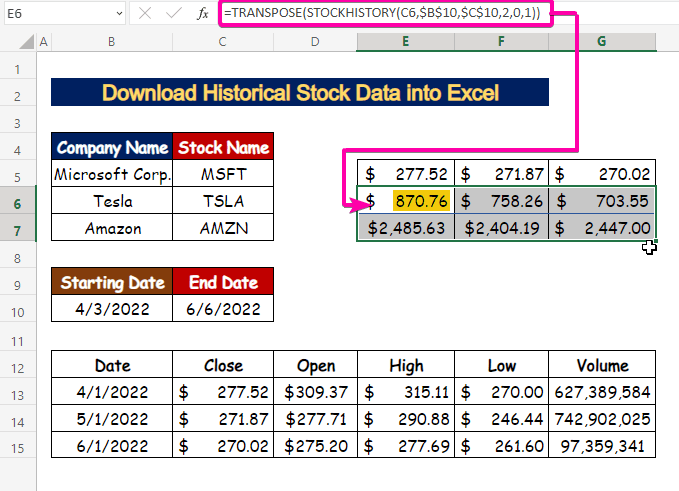 3>
3>
- E9 கலத்தில், இறுதி மதிப்புகளை இடமாற்றம் செய்ய தேதிகள், பின்வரும் சூத்திரத்தை டிரான்ஸ்போஸ் செயல்பாடு உடன் தட்டச்சு செய்யவும் 14>இதன் விளைவாக, அது அவற்றின் தேதிகளுடன் இறுதிப் பங்கு விலையுடன் தோன்றும்.
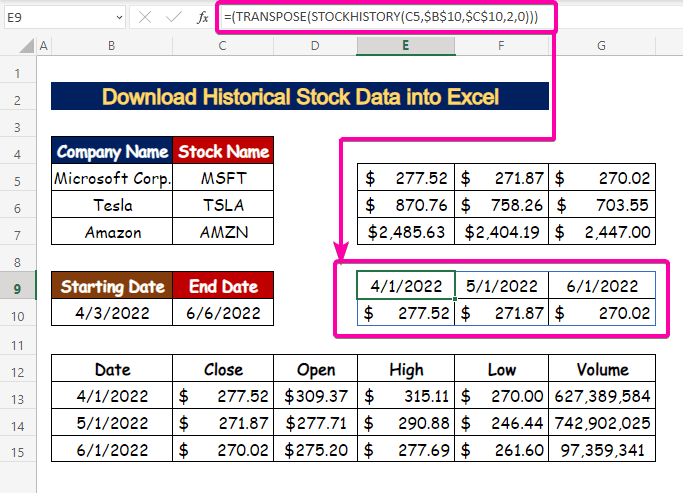
- தேதிகளை மட்டும் பெற, முந்தைய சூத்திரத்தைப் பயன்படுத்தவும் INDEX செயல்பாடு .
- row_num (வரிசை எண்) 1 என தட்டச்சு செய்க 1>வாதம்
=INDEX((TRANSPOSE(STOCKHISTORY(C5,$B$10,$C$10,2,0))),1) 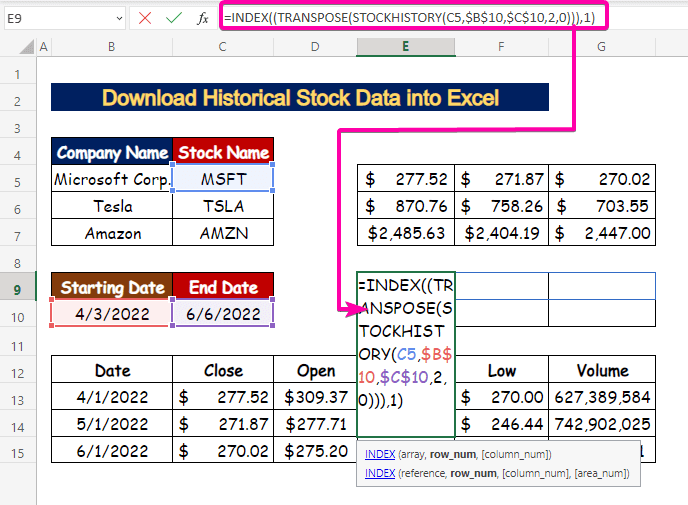
- இதன் விளைவாக, தேதிகள் மட்டுமே தோன்றும் அது முதல் வரிசையாக இருந்ததால், வரிசையில் உள்ளது.
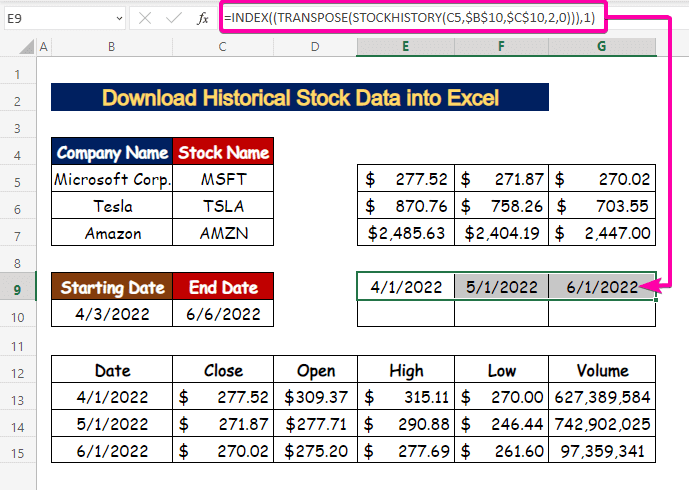
- வெட்டுவதற்கு Ctrl + X அழுத்தவும் தேதி மதிப்புகள் E4 .
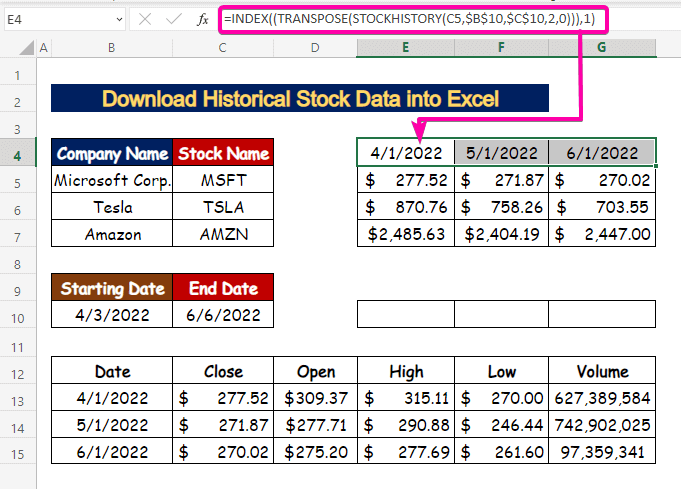
மேலும் படிக்க: Google இலிருந்து Excel இல் பங்கு விலைகளை எவ்வாறு இறக்குமதி செய்வது நிதி (3 முறை s)
படி 7: வரலாற்றுப் பங்குத் தரவுக்கான ஸ்பார்க்லைன்களை உருவாக்கவும்
- கலத்தைத் தேர்ந்தெடுக்கவும்.
- செருகு <என்பதைக் கிளிக் செய்யவும் 9> tab.
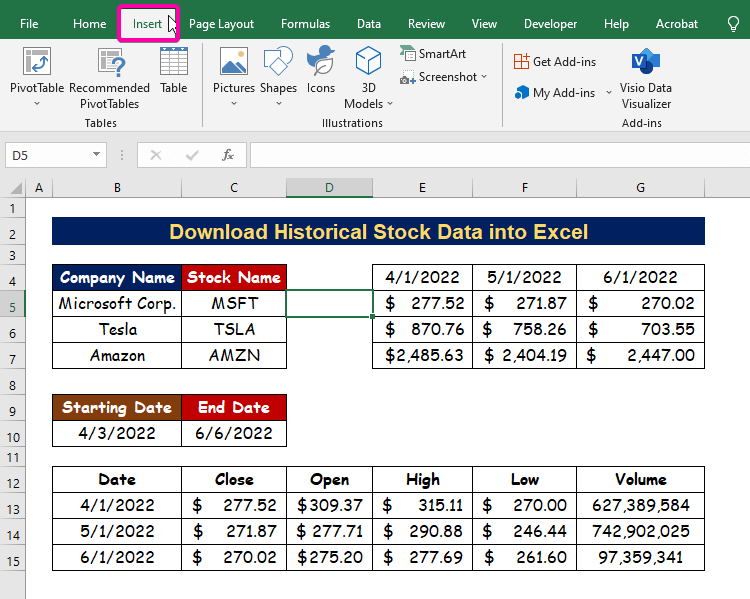
- Sparklines குழுவிலிருந்து ஐத் தேர்ந்தெடுக்கவும் வரி விருப்பம்.
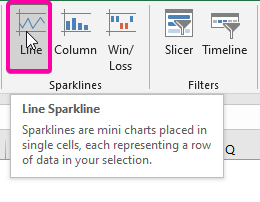
- தரவு வரம்பு பெட்டியில் , வரம்பைத் தேர்ந்தெடுக்கவும் Microsoft Corporation க்கான E5:G5 .
- இறுதியாக, சரி என்பதைக் கிளிக் செய்யவும்.
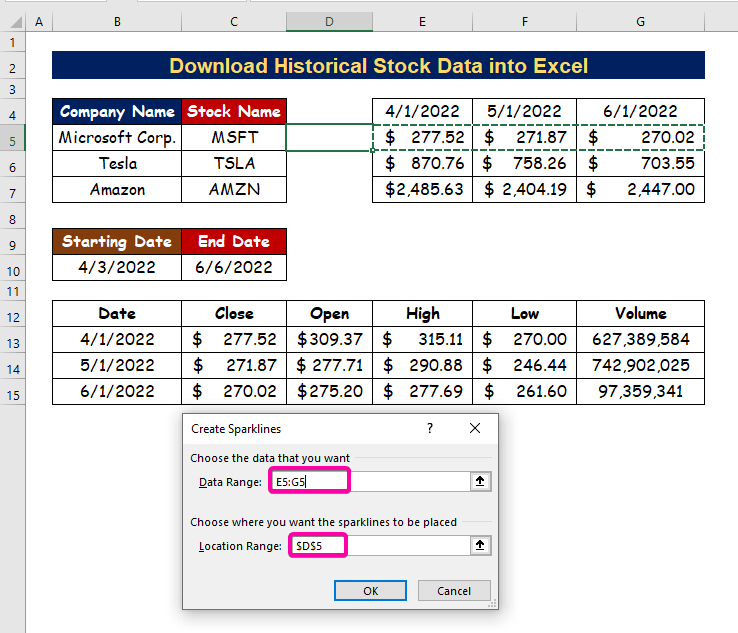
- இதன் விளைவாக, Microsoft Corporation க்கான உங்கள் முதல் ஸ்பார்க்லைனை உங்களால் உருவாக்க முடியும். இது நீங்கள் குறிப்பிடும் இடைவெளியில் பங்கு விலையின் ஏற்ற இறக்கங்களைக் காட்டுகிறது.
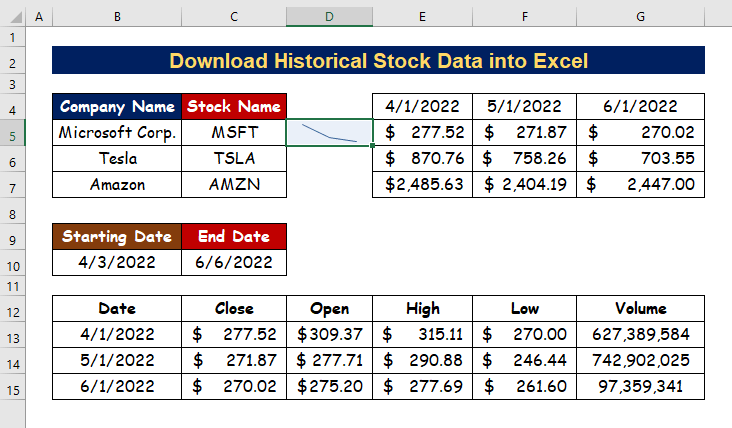
- AutoFill Tool ஐ கீழே இழுக்கவும் மற்ற நிறுவனங்களின் ஸ்பார்க்லைன்கள்>
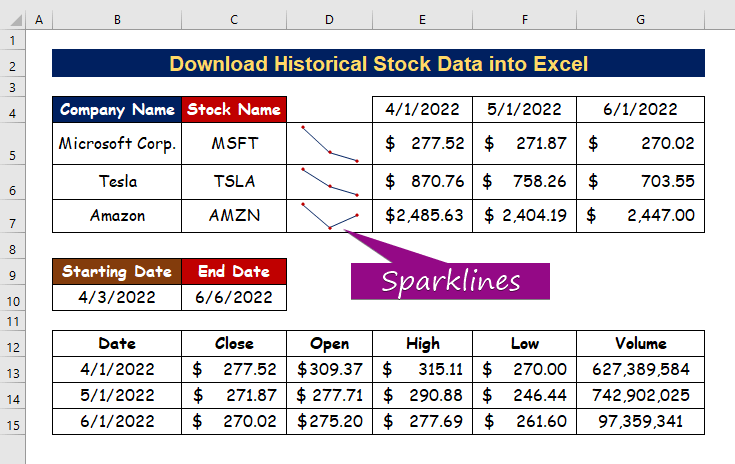
மேலும் படிக்க: எக்செல் இல் பங்கு விலைகளைக் கண்காணிப்பது எப்படி (2 எளிய முறைகள்)
மேலும் பார்க்கவும்: எக்செல் (2 எளிதான வழிகள்) இல் பல அளவுகோல்களுடன் தேடுவது எப்படிமுடிவு
இந்தக் கட்டுரையானது, எக்செல் இல் வரலாற்றுப் பங்குத் தரவை எவ்வாறு பதிவிறக்குவது என்பது பற்றிய பயிற்சியை உங்களுக்கு வழங்கியிருப்பதாக நம்புகிறேன். இந்த நடைமுறைகள் அனைத்தும் கற்று உங்கள் தரவுத்தொகுப்பில் பயன்படுத்தப்பட வேண்டும். பயிற்சிப் புத்தகத்தைப் பார்த்து, இந்தத் திறன்களை சோதிக்கவும். உங்களின் மதிப்புமிக்க ஆதரவின் காரணமாக இது போன்ற பயிற்சிகளைத் தொடர்ந்து உருவாக்க உந்துதல் பெற்றுள்ளோம்.
உங்களுக்கு ஏதேனும் கேள்விகள் இருந்தால் எங்களைத் தொடர்பு கொள்ளவும். மேலும், கீழே உள்ள பிரிவில் கருத்துகளைத் தெரிவிக்க தயங்க வேண்டாம்.
நாங்கள், எக்ஸெல்டெமி குழு, உங்கள் கேள்விகளுக்கு எப்போதும் பதிலளிப்போம்.
எங்களுடன் இருங்கள் மற்றும் தொடர்ந்து கற்றுக் கொள்ளுங்கள்.

